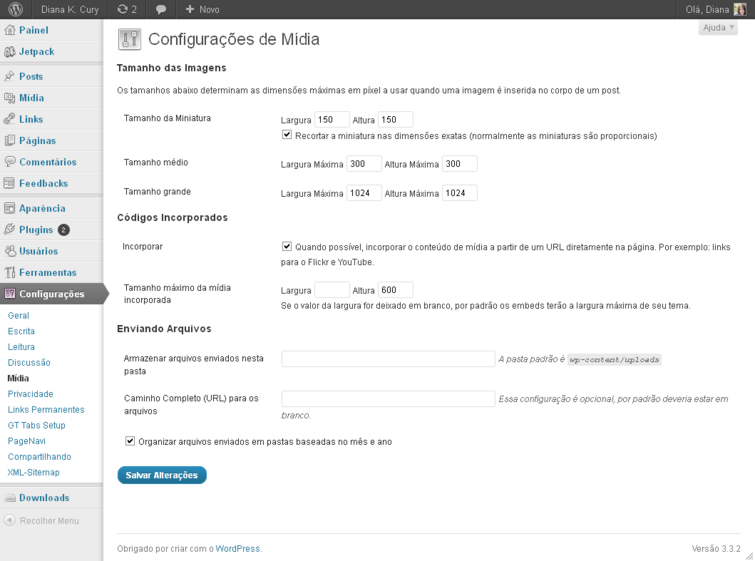pt-br:Painel Mídia
Languages: English • Media SubPanel 日本語 Português do Brasil • (Add your language)
 |
Ajuda ao Usuário WordPress Referência da Ajuda Contextual - Este artigo é acessado a partir da Ajuda Contextual do WordPress PT-BR.
Procure nosso Fórum Oficial se precisar de mais ajuda sobre este assunto. |
Configurações→ Mídia
O Painel Mídia controla vários aspectos relacionados a imagens e mídia usadas quando se cria postagens e páginas. Clique em Salvar Alterações no final da tela para que as novas configurações tenham efeito.
Aba Ajuda
Clique para obter uma breve ajuda sobre este painel.
Contents
Configurações de mídia
Este tela se divide em três seções: Tamanho das Imagens, Códigos Incorporados e Enviando Arquivos.
Tamanho das Imagens
As dimensões listadas abaixo, determinam a largura e altura máximas em pixel, quando inserindo imagens em postagens e páginas.
- Tamanho da Miniatura - Informe Largura e Altura
- Recortar a miniatura nas dimensões exatas (normalmente as miniaturas são proporcionais) - caixa de marcação. Ao definir um dos valores, o outro valor será o mesmo.
- Tamanho Médio - Informe Largura Máxima e Altura Máxima
- Tamanho Grande - Informe Largura Máxima e Altura Máxima
Códigos Incorporados
É muito simples inserir vídeos, imagens e outros conteúdos em seu site WordPress, usando Incorporados. Para incorporar uma mídia em uma página ou postagem, apenas insira o URL na área de edição.O link inserido não pode ser clicável!
- Incorporar - Quando possível, incorporar o conteúdo de mídia a partir de um URL diretamente na página. Por exemplo: links para o Flickr e YouTube. - caixa de marcação
- Tamanho máximo da mídia incorporada - Informe Largura e Altura . Se deixado em branco, as dimensões máximas do seu tema serão usadas.
Enviando Arquivos
Aqui você pode informar uma pasta para salvar seus arquivos enviados.
- Armazenar arquivos enviados nesta pasta - Informe o caminho para uma pasta dentro do seu servidor para que todos os envios sejam guardados lá. Esta pasta deve estar com a permissão de escrita adequada.
- Caminho Completo (URL) para os arquivos - Informe o caminho em URL para seus arquivos enviados. Isso é opcional se estiver usando a opção padrão para o item anterior, do contrário, você deve informar uma URL para a pasta de arquivos enviados.
- Organizar arquivos enviados em pastas baseadas no mês e ano - Marque esta opção para o WordPress criar pasta baseadas no ano/mês do envio, do contrário, os arquivos ficarão soltos na pasta de destino.
Salvar Mudanças
Clique no botão Salvar Mudanças para fixar qualquer alteração que fizer. Após clicar no botão, uma tela aparecerá confirmando que a modificação foi salva.
Voltar para Painéis de Administração